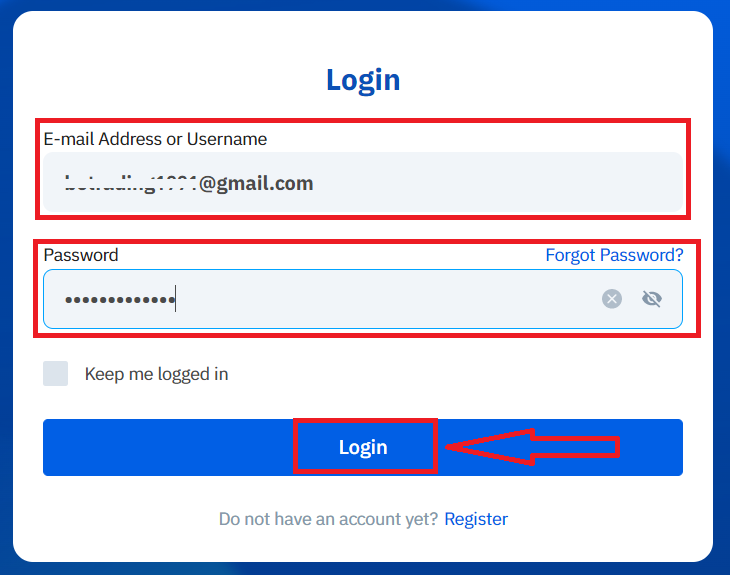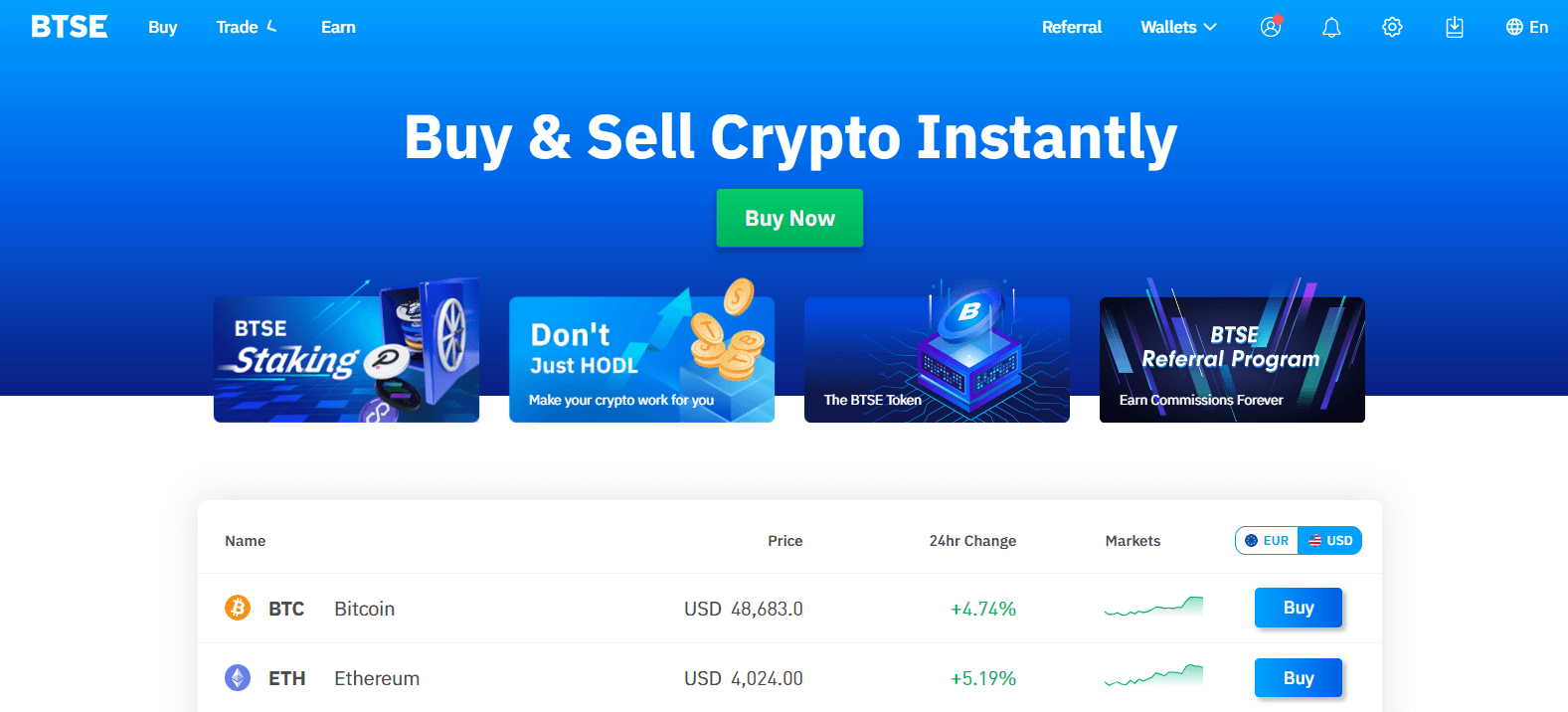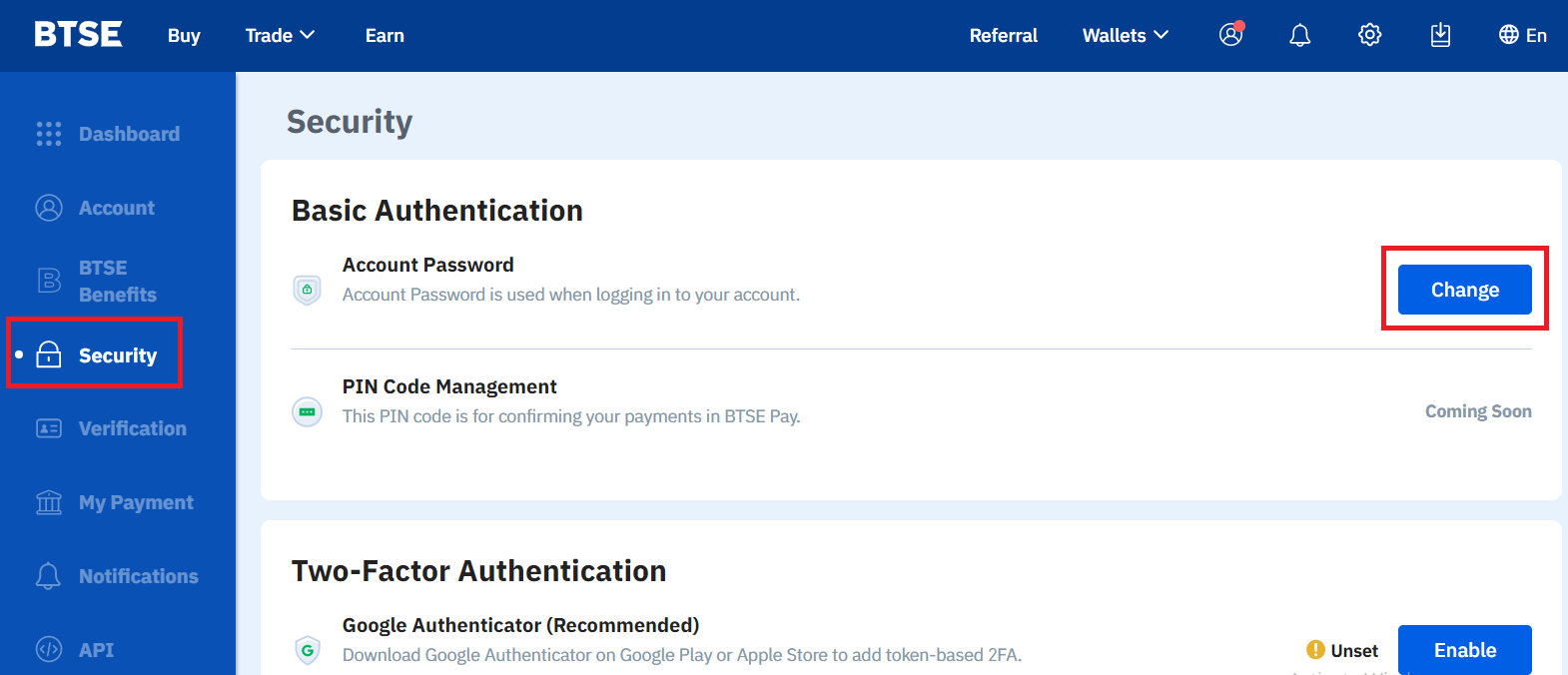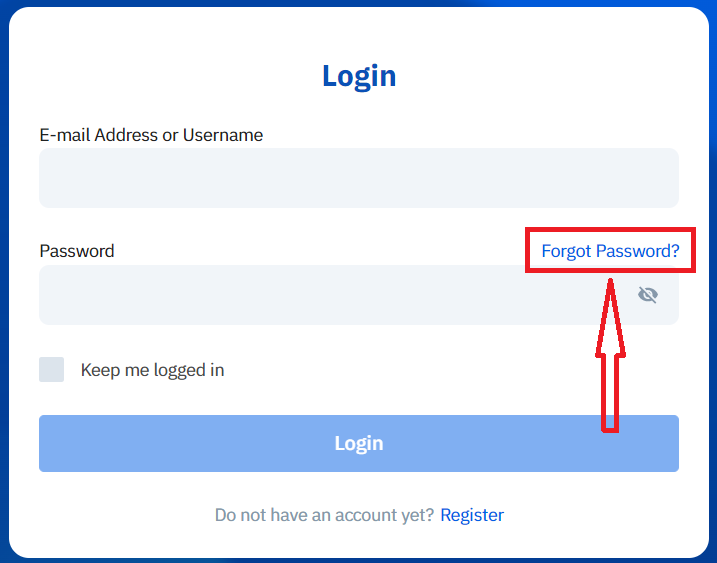So melden Sie sich bei BTSE an

So melden Sie sich beim BTSE-Konto an (PC)
- Rufen Sie die mobile BTSE-App oder -Website auf .
- Klicken Sie oben rechts auf „Anmelden“.
- Geben Sie Ihre "E-Mail-Adresse oder Ihren Benutzernamen" und Ihr "Passwort" ein.
- Klicken Sie auf die Schaltfläche „Anmelden“.
- Wenn Sie Ihr Passwort vergessen haben, klicken Sie auf „Passwort vergessen?“.
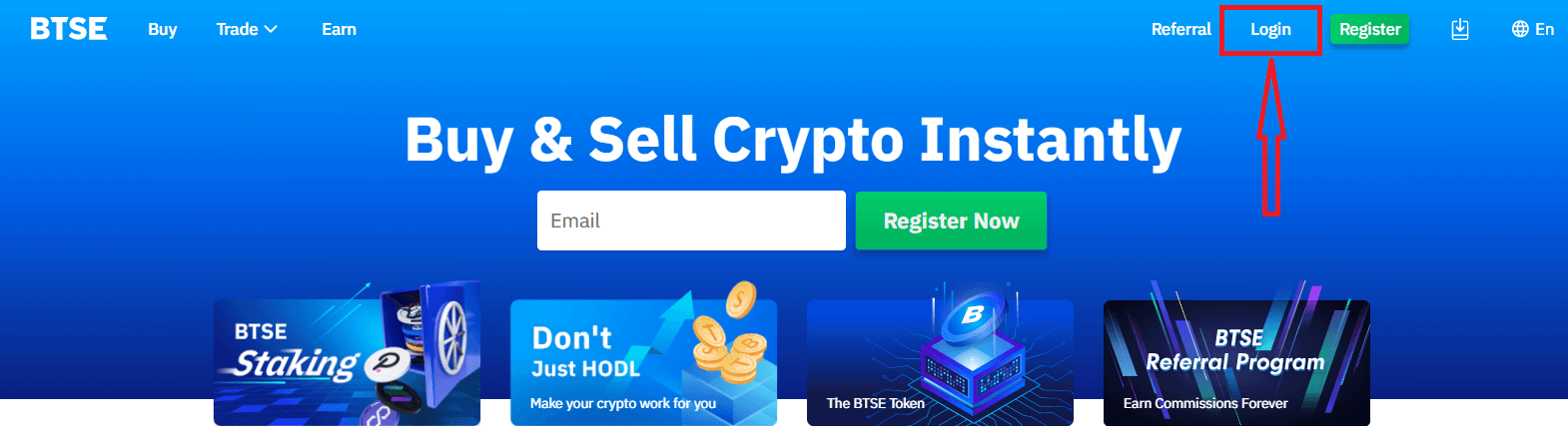
Geben Sie auf der Anmeldeseite Ihre [E-Mail-Adresse oder Ihren Benutzernamen] und Ihr Passwort ein, das Sie bei der Registrierung angegeben haben. Klicken Sie auf die Schaltfläche "Anmelden".
Jetzt können Sie Ihr BTSE-Konto erfolgreich für den Handel verwenden.
So melden Sie sich beim BTSE-Konto an (APP)
Öffnen Sie die heruntergeladene BTSE-App und klicken Sie oben rechts auf der Startseite auf ein Personensymbol.
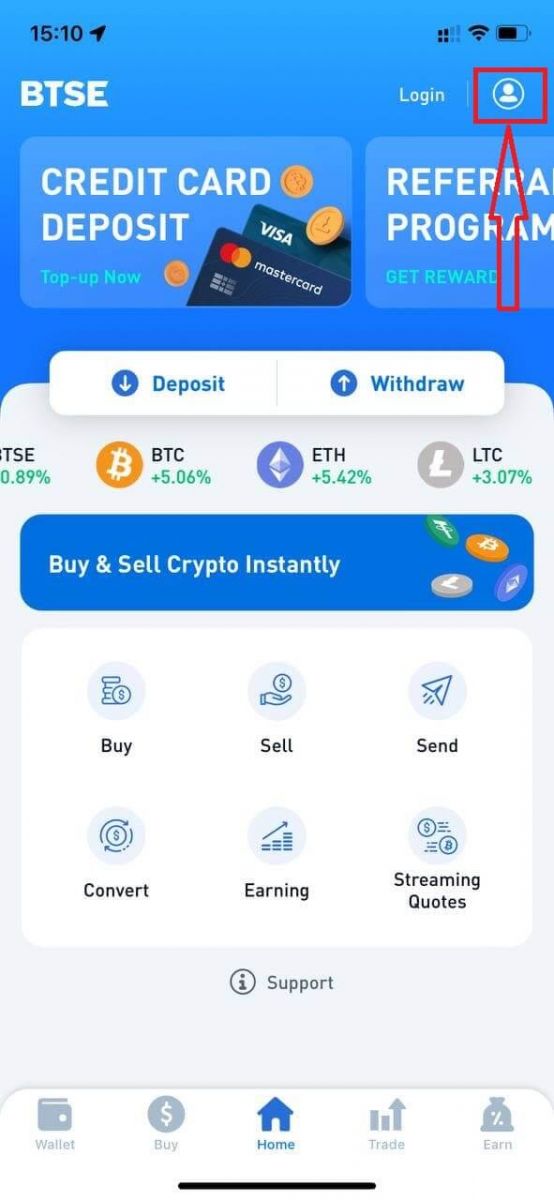
Klicken Sie auf "Anmelden".

Geben Sie dann Ihre [E-Mail-Adresse oder Ihren Benutzernamen] und Ihr Passwort ein, das Sie bei der Registrierung angegeben haben. Klicken Sie auf die Schaltfläche "Anmelden".

Eine Bestätigungsseite wird angezeigt. Geben Sie den Bestätigungscode ein, den BTSE an Ihre E-Mail gesendet hat.

Jetzt können Sie Ihr BTSE-Konto erfolgreich für den Handel verwenden.
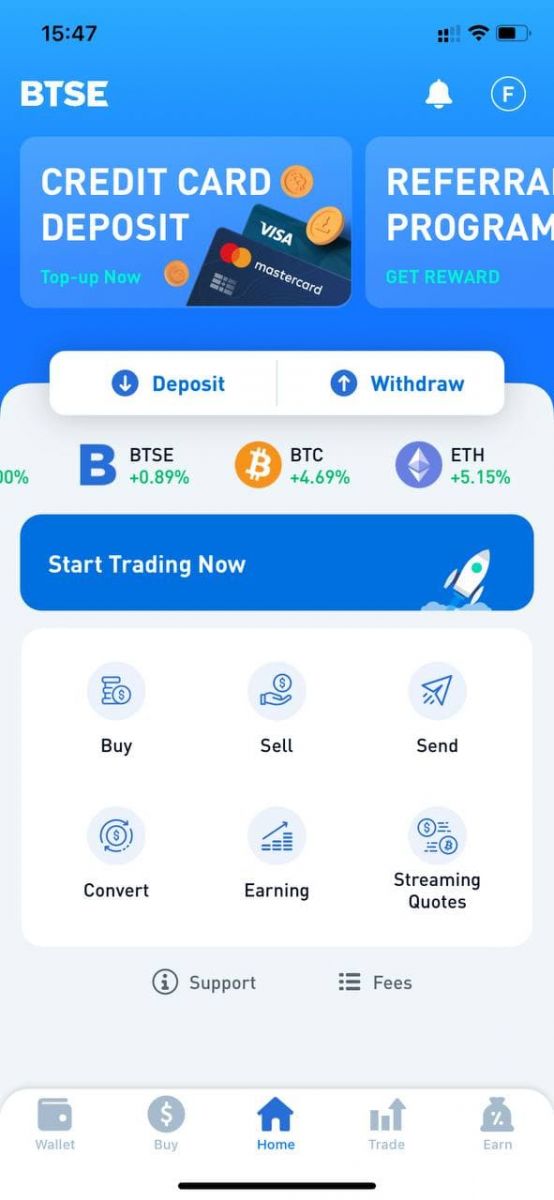
Passwort ändern/Passwort vergessen
Passwort ändern
Bitte melden Sie sich beim BTSE-Konto an - Sicherheit - Passwort - Geändert.

Bitte folgen Sie den Anweisungen unten.
1. Geben Sie das aktuelle Passwort ein.
2. Neues Passwort.
3. Bestätigen Sie das neue Passwort.
4. Klicken Sie auf "Code senden" und Sie erhalten ihn von Ihrer registrierten E-Mail-Adresse.
5. Geben Sie 2FA ein - Bestätigen.
**Hinweis: Die Funktionen "Auszahlung" und "Senden" werden aus Sicherheitsgründen vorübergehend für 24 Stunden deaktiviert, nachdem Sie Ihr Passwort geändert haben.
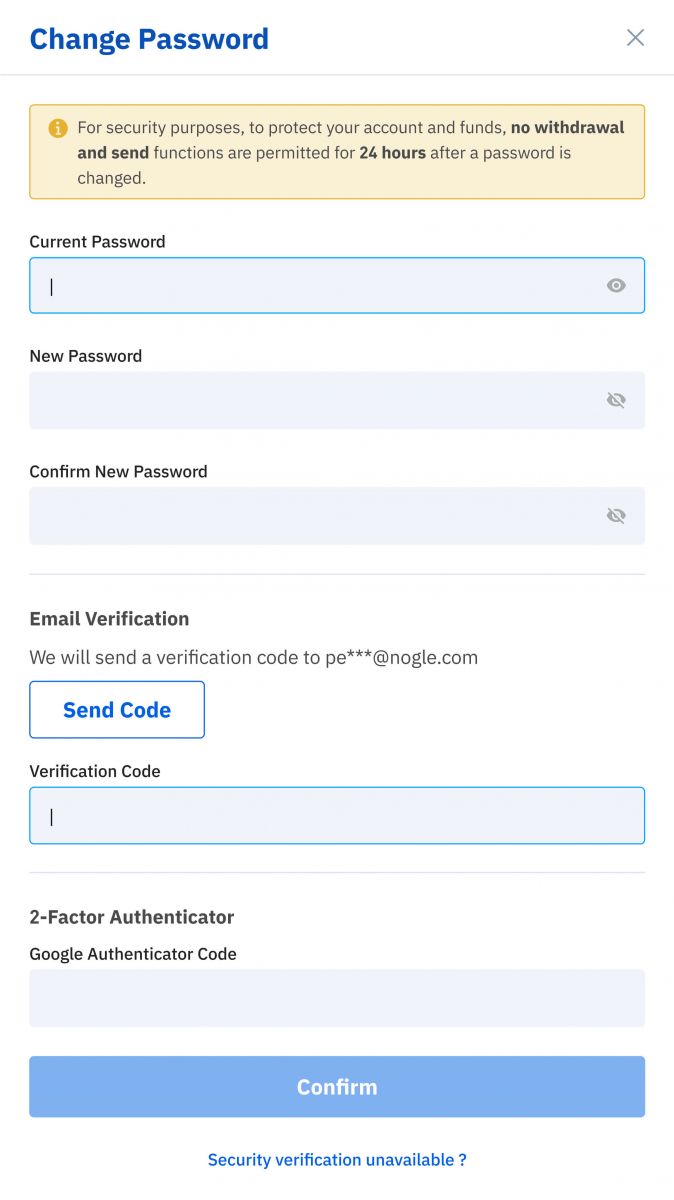
Das Passwort wurde erfolgreich geändert.

Passwort vergessen
Bitte klicken Sie auf "Passwort vergessen?" unten rechts, wenn Sie sich auf der Login-Seite befinden.
Geben Sie Ihre registrierte E-Mail-Adresse ein und folgen Sie den Anweisungen.
**Hinweis: Die Funktionen "Auszahlung" und "Senden" werden aus Sicherheitsgründen vorübergehend für 24 Stunden deaktiviert, nachdem Sie Ihr Passwort geändert haben.

1. Bitte geben Sie den Bestätigungscode ein, den wir an Ihre registrierte E-Mail gesendet haben.
2. Bitte neues Passwort eingeben.
3. Bitte neues Passwort erneut eingeben - Bestätigen.

Passwort erfolgreich zurückgesetzt.